大家在生活的过程中总会遇到一些问题,比如华为EMUI9.0系统“Huawei,那么今天小编就为大家分享关于的相关文章,希望在这篇文章中你能了解到相关知识。有时我们想把文件从手机传输到电脑上。除了通过USB连接我们的手机和
2024-03-03 17:36:01
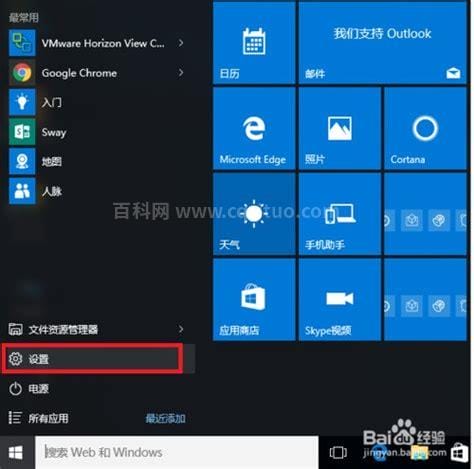
win10更新后无线网络出现了很多问题。wifi按钮消失是我们常见的问题。如何显示wifi按钮的图标?我们来看看详细教程。
1.使用快捷键“win+r”打开Run,然后输入“services.msc”并按enter键打开服务列表。
2.在打开的服务列表中,找到WLAN自动配置服务,然后双击打开属性窗口。我们可以确认启动类型为自动,服务状态为停止,点击启动无法启动。
3.让我们再次打开运行窗口,输入“regedit”并打开注册表编辑器窗口,然后导航到:计算机HKEY _本地_机器\系统\当前控制集\服务\ ndisuio,并在右侧检查是否有【NDIS用户模式I/O协议】数据的【显示名称】项(如图所示)。
4.右键单击空白处并选择【新建】》》;【字符串值】,然后将其重命名为“显示名称”。双击打开【编辑字符串】界面,在【数值数据】中输入“NDIS用户模式输入/输出协议”,然后单击【确定】。
5.继续双击右侧的【开始】项(没有新的DWORD值),将【数值数据】更改为【2】,单击【确定】,然后按F5刷新。
6.单击任务栏中的小娜图标,然后在搜索框中输入“命令提示符”,右键单击搜索的选项,然后选择【以管理员身份运行】。
7.在打开的Administrator:命令提示符界面中,输入“netsh winsock reset”并按enter键重新启动计算机。
以上就是win10系统中wifi按钮图标消失的解决方法。希望大家喜欢,请继续关注我们。
标签: 系统
相关文章
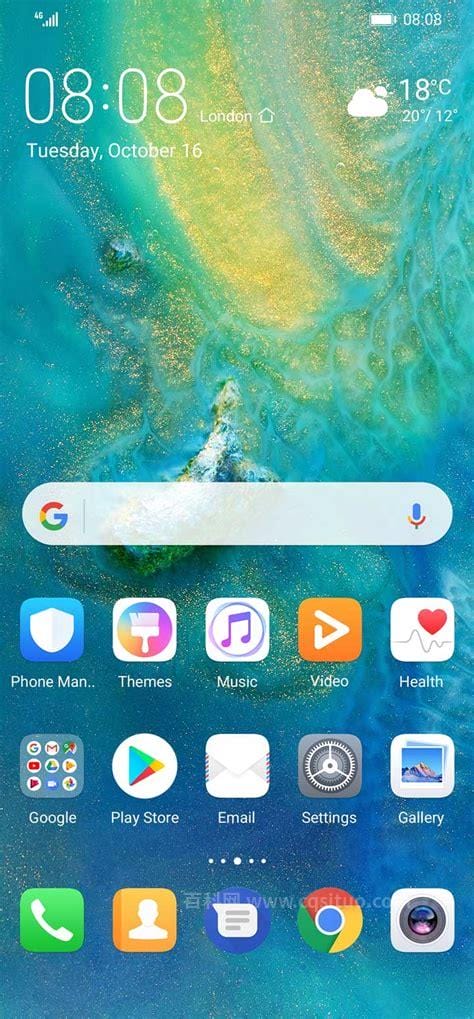
大家在生活的过程中总会遇到一些问题,比如华为EMUI9.0系统“Huawei,那么今天小编就为大家分享关于的相关文章,希望在这篇文章中你能了解到相关知识。有时我们想把文件从手机传输到电脑上。除了通过USB连接我们的手机和
2024-03-03 17:36:01
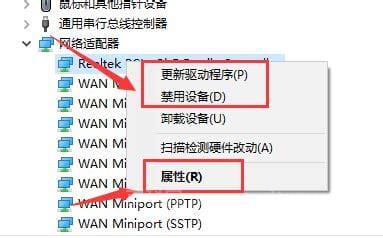
在生活中小伙伴们是不是经常遇到一些很困惑的问题,比如我们今天要说的Win10系统设备管理器没有网络适配器的解决方法这个问题,要解决这样的问题其实很简单,下面可以跟着小编来具体了解一下吧。目前,许多电脑用户已经将电
2024-03-03 14:24:01
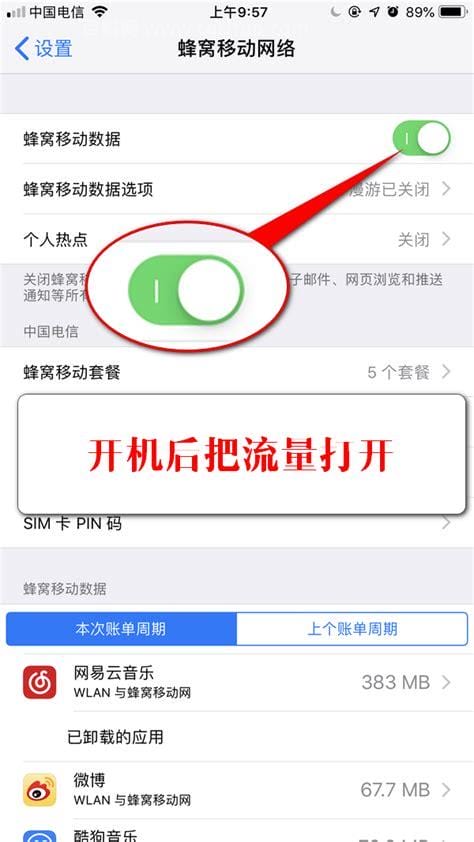
生活中,很多小伙伴不知道苹果iphoneiOS系统流量下载软件150M限制取消的方法?今天小编针对这个问题做了这篇文章,详细内容我们来看一下。使用过苹果手机的朋友都知道,在iOS应用商店下载软件时,不能下载超过1.5亿流量的软件
2024-03-03 03:00:01
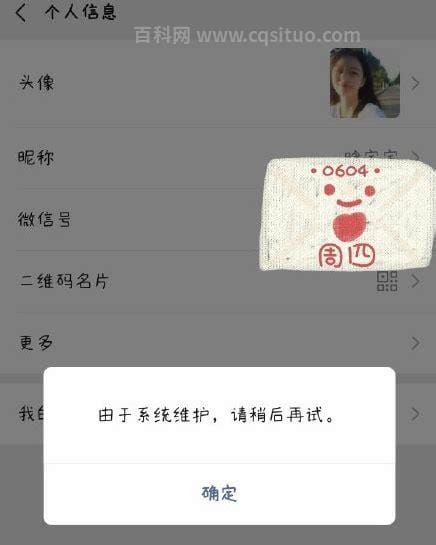
大家在生活的过程中总会遇到一些问题,比如微信换头像系统维护是什么意思,那么今天小编就为大家分享关于的文章,希望在这篇文章中你能了解到相关内容。更换微信头像是很多人在使用微信过程中常见的基本操作。很多用户不
2024-03-03 00:36:02
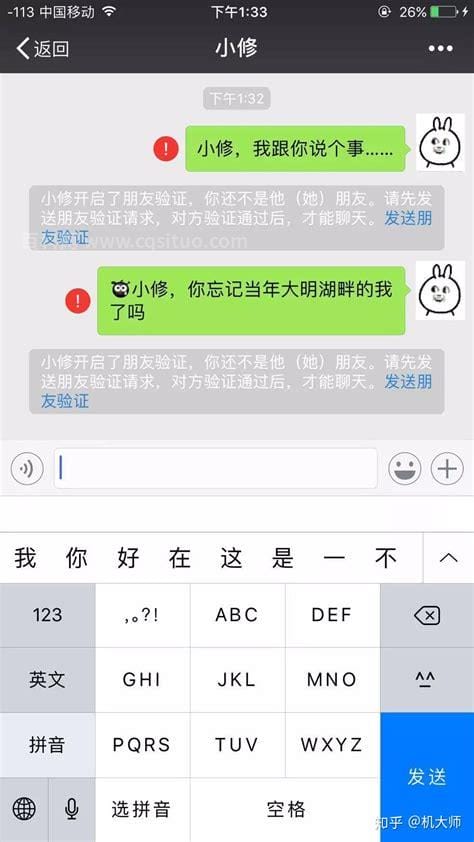
大家在中遇到的微信被拉黑后系统怎么提示?这样的问题有没有答案呢?答案是肯定的,对于大部分朋友来说解决这样的问题还是非常重要的,所以小编给大家做了个整理,一起来看下面的内容。
2024-03-02 22:06:01